思维导图
福昕思维导图提供界面友好的思维导图工具,以及海量思维导图模板,帮助您高效地整理和管理思维。
你是不是也常常陷入在纷繁复杂的文件中迷失方向,苦恼于整理和规划思路?别担心,答案就在你眼前!Word不仅是文档处理的利器,还可以成为你的思维导航仪。想象一下,只需简单的操作,你就能轻松绘制出清晰的思维导图,让你的思绪如鱼得水般自由游动。不管是整理笔记、制定计划还是展示演讲,Word都能助你一臂之力。让我们一起揭开这个神奇的Word思维导图功能的面纱,开启全新的办公体验吧!
福昕思维导图是福昕软件旗下的一款专业思维导图工具,与Word不同,这个工具提供了更多的功能和便利性。首先,这个工具具有直观的界面和易于使用的操作,使用户能够快速创建和编辑思维导图。其次,这个工具支持多种导入和导出格式,如Word、Excel、PowerPoint等,用户可以方便地与其他办公软件进行数据交互。此外,这个工具还提供了丰富的模板和图标库,用户可以根据需要选择合适的模板和图标,使思维导图更加美观和易于理解。总之,这个工具是一款功能强大、操作简便的思维导图工具,可以帮助用户更高效地组织和展示思维。
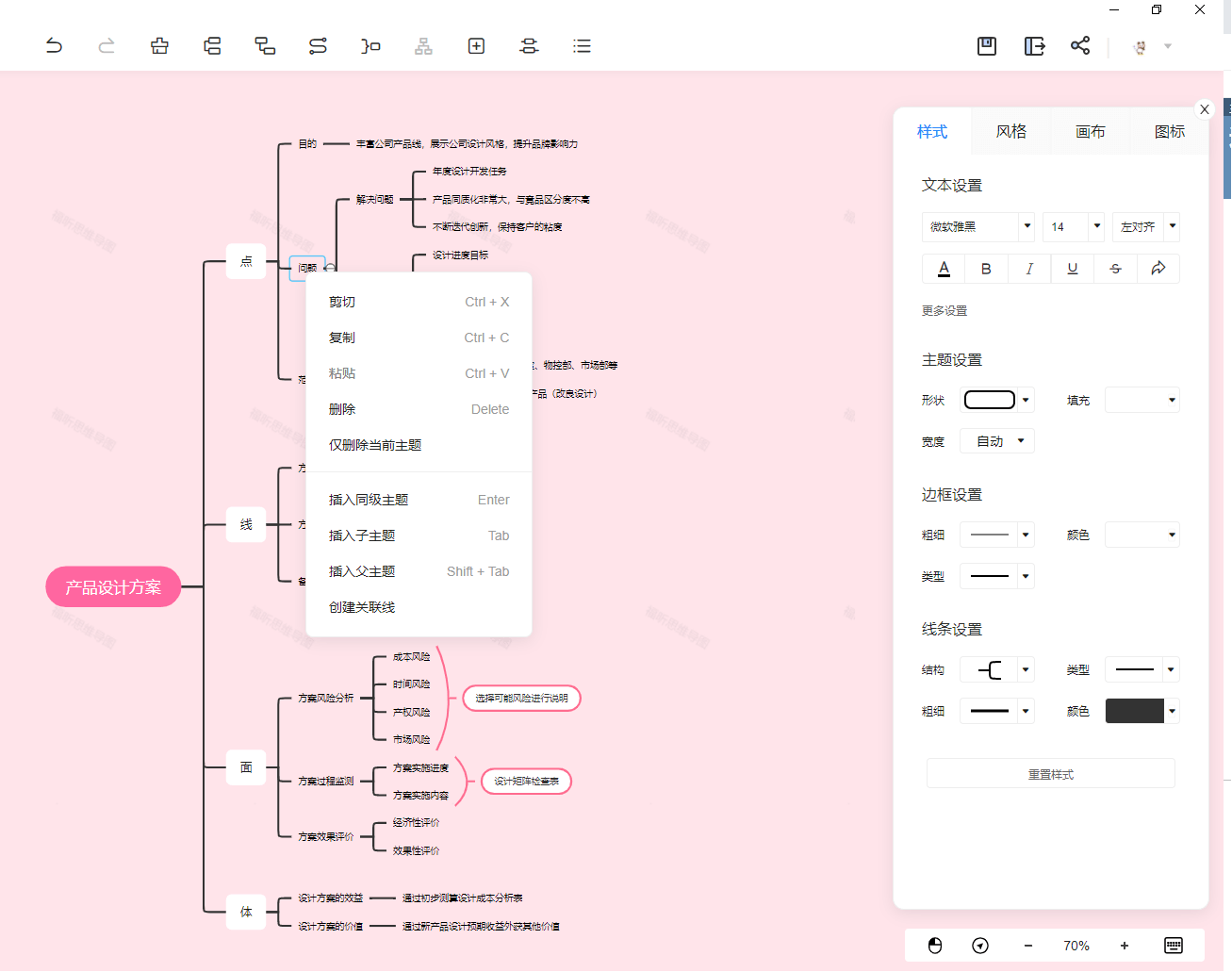
福昕思维导图是福昕软件旗下的一款专业思维导图工具,可以帮助用户更好地组织和展示思维。要在Word中创建思维导图,可以按照以下步骤操作:
1. 打开Word文档,点击“插入”选项卡,然后选择“SmartArt”按钮。
2. 在弹出的对话框中,选择“层次结构”或“关系”类别,找到适合的思维导图样式。
3. 单击所选样式,然后点击“确定”按钮。
4. 在新建的SmartArt图形中,单击每个文本框,输入相关内容。
5. 若要添加新的分支或子节点,可以在所需位置右键单击,选择“添加形状”。
6. 若要调整思维导图的布局或样式,可以在“SmartArt工具”选项卡中使用相关功能。
7. 完成思维导图后,可以继续编辑和格式化文本,添加颜色、形状等效果。
总之,使用此工具产品可以更方便地创建和编辑思维导图,帮助用户更好地整理和展示思维结构。
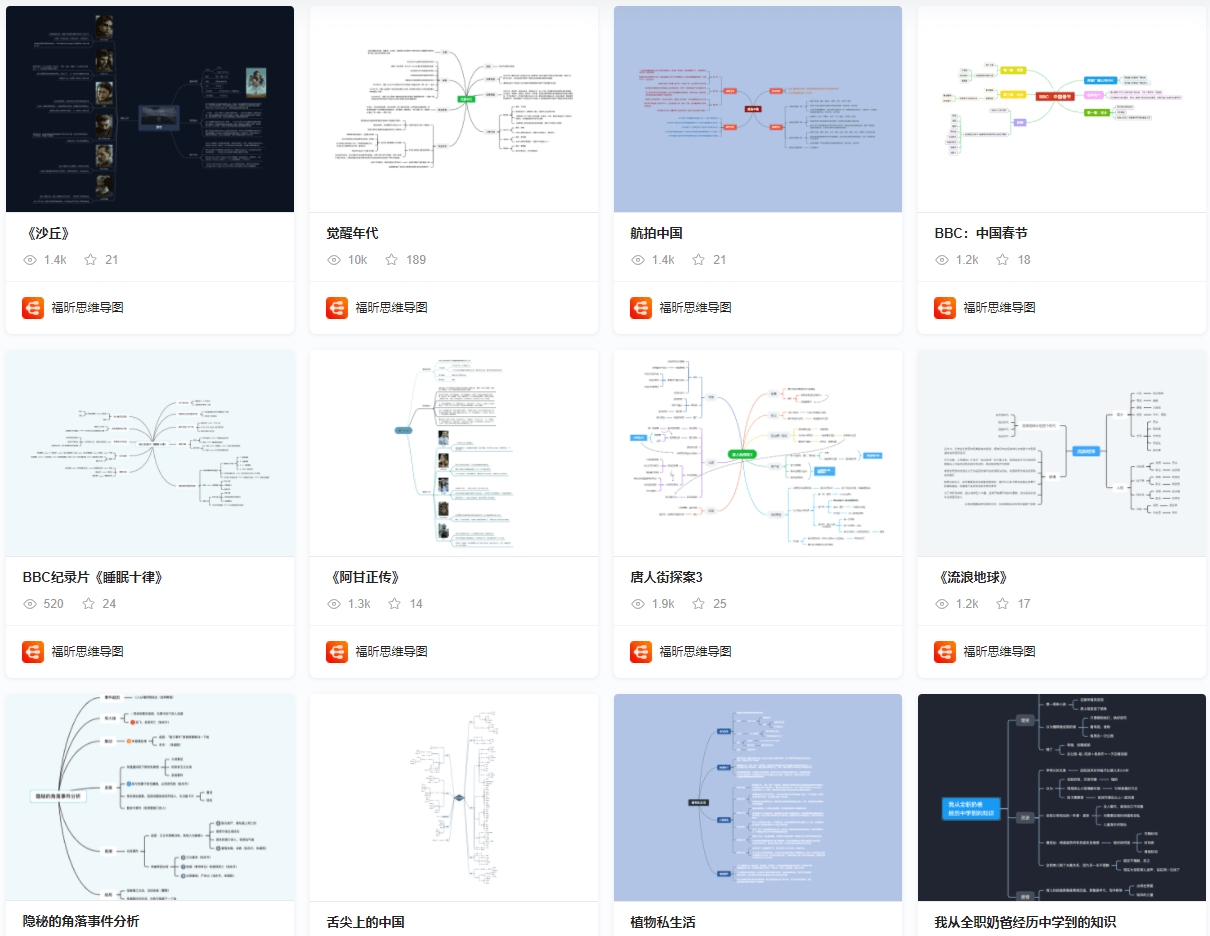
对于想要在Word中制作思维导图的用户来说,这个工具提供了一个简便而有效的解决方案。用户只需安装这个工具插件,并在Word中打开插件,即可直接创建和编辑思维导图。这个工具不仅支持丰富的图形和颜色选择,还可以方便地添加和调整各种节点和连接线。此外,这个工具还提供了多种导出选项,用户可以将思维导图以图片或PDF格式保存,并方便地与他人分享。总之,这个工具为Word用户提供了一个简单而高效的制作思维导图的工具,使用户能够更好地组织和展示信息。